Questo articolo è stato prodotto utilizzando la traduzione automatica.
Automations: webhook requests
L'azione webhook nelle Automazioni ti consente di collegare Pipedrive a strumenti e app esterni inviando informazioni a endpoint specifici. Questa funzionalità migliora i tuoi processi di vendita consentendo il collegamento condizionale degli eventi tra Pipedrive e lo strumento di tua preferenza.
A differenza dei webhook tradizionali, questo approccio offre maggiore flessibilità e precisione, consentendoti di definire condizioni ed eventi dettagliati per l'attivazione delle richieste webhook - una capacità non disponibile nelle configurazioni di webhook standard.
Crea un webhook
Prima di iniziare ad aggiungere azioni di webhook alle tue automazioni, devi prima aggiungere i webhook al tuo account Pipedrive.
Vai alla pagina Webhooks. Quindi, clicca su “+ Webhooks” > Automation webhook.
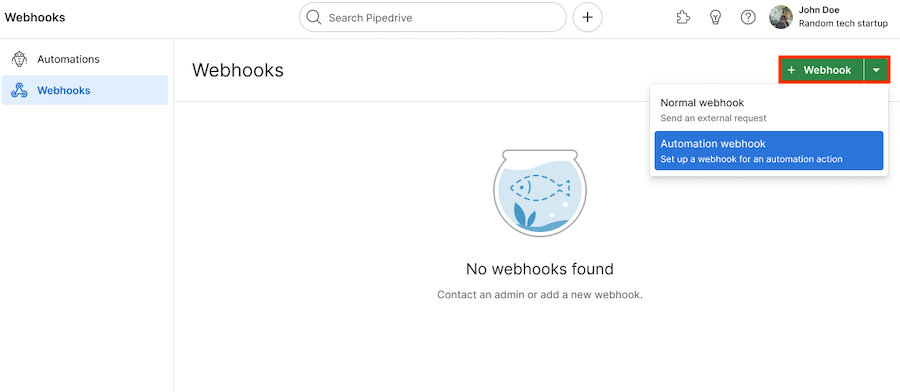
Aggiungi un nome al tuo webhook. Ti consigliamo di essere molto specifico e chiaro, poiché dovrai scegliere il webhook per nome durante la creazione di un'automazione.
Quindi, aggiungi l'URL di destinazione e fornisci le credenziali di autenticazione se richiesto.
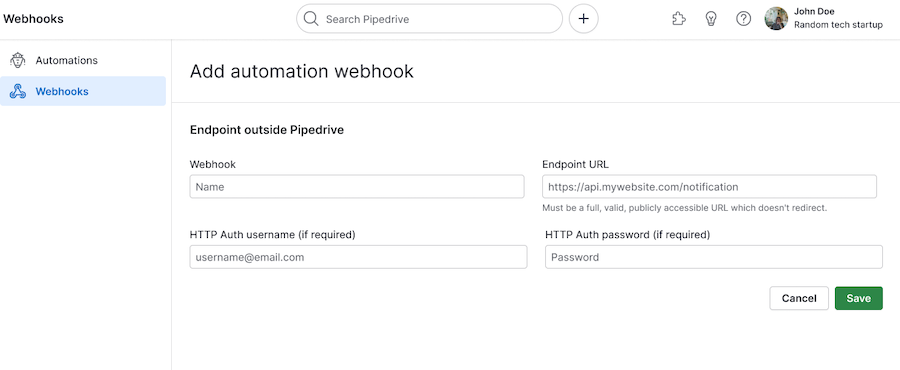
Aggiungi un webhook alle automazioni
Una volta che hai aggiunto i webhooks, puoi recarti alle automazioni e iniziare a costruire un'automazione con un'azione di webhook.
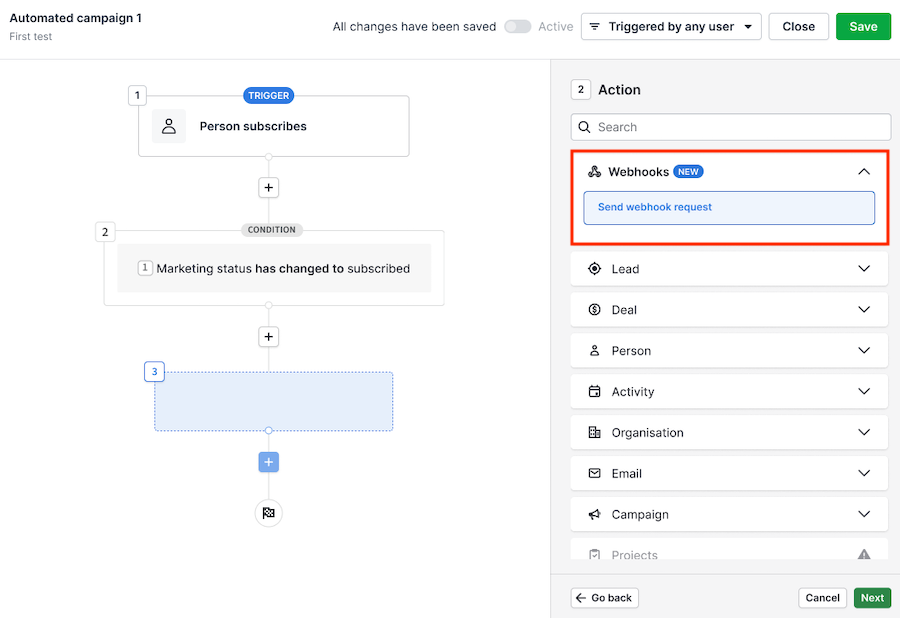
Vedrai i seguenti campi da compilare nell'azione del webhook, essendo “Webhook”, “Metodo” e “Corpo" obbligatori.
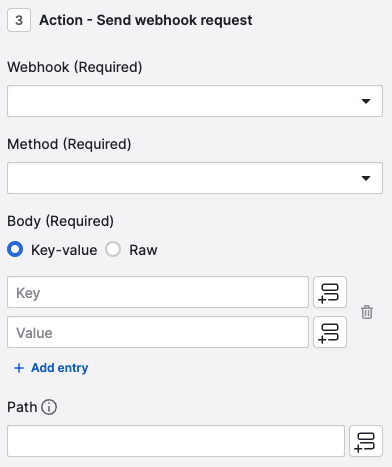
Prima, seleziona il webhook che hai creato dal campo webhook.
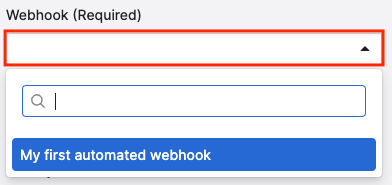
Quindi, scegli il metodo che desideri utilizzare (POST, PUT o DELETE).

POST | Crea risorse |
PUT | Sostituisci una risorsa con un'altra |
DELETE | Elimina una risorsa |
Nel corpo del webhook, puoi scegliere di configurarlo tramite “Key-value” o “Raw”.
Il generatore di chiavi-valore ti consente di compilare il corpo della richiesta dell'azione e aggiungere altre voci se necessario. Qui, puoi selezionare i campi di Pipedrive facendo clic sul pulsante del campo per aprire il menu a discesa.
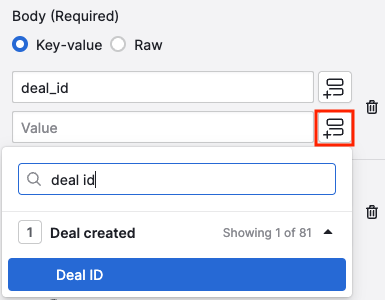
Il generatore grezzo ti consente di creare il tuo corpo valido JSON nel caso tu voglia avere un maggiore controllo sul payload.
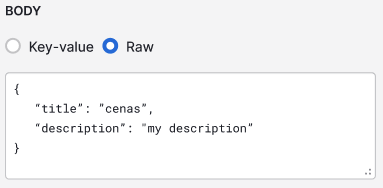
Infine, aggiungi il percorso del webhook. Il percorso sarà aggiunto al dominio di base definito nel webhook.
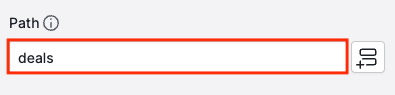
Cronologia di esecuzione
Puoi avere visibilità sulle prestazioni del tuo webhook all'interno della cronologia di esecuzione. Qui vedrai il corpo finale e il percorso per la richiesta del webhook.
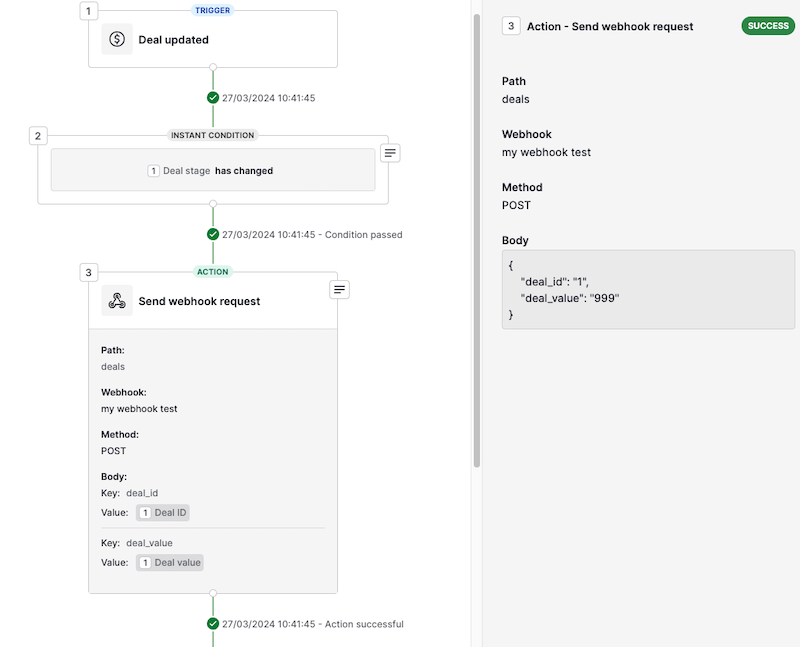
Se, per qualsiasi motivo, il webhook non funziona più o mancano autenticazione o autorizzazioni, l'esecuzione dell'automazione fallirà.
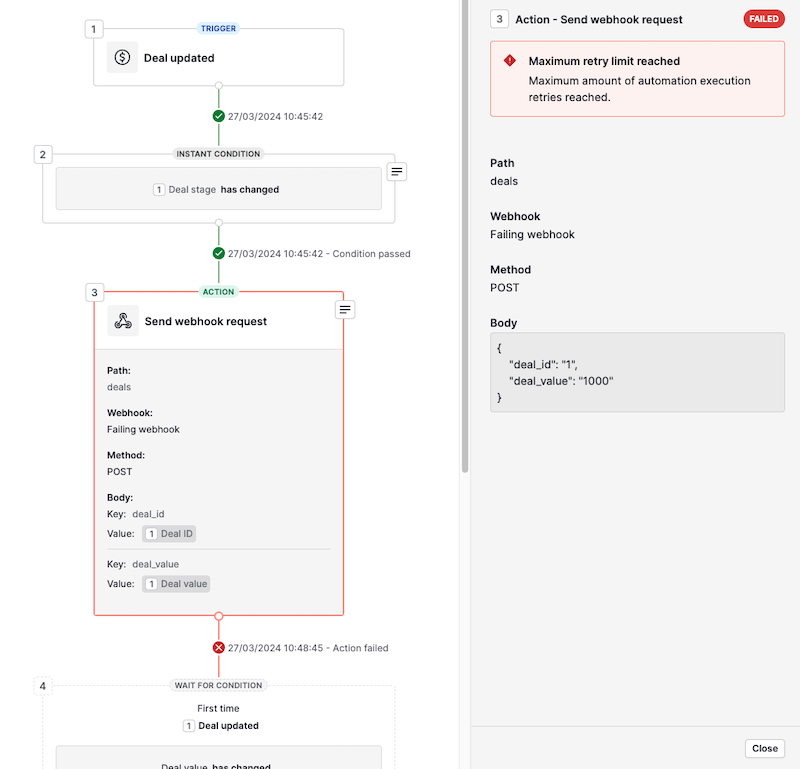
Permessi ed esecuzioni
Gli webhook automatici possono essere attivati da tutti gli utenti, indipendentemente dai loro permessi di visibilità o stato/permesso di amministratore.
Questo articolo è stato utile?
Sì
No